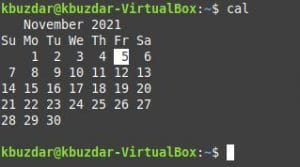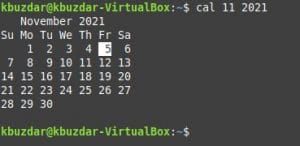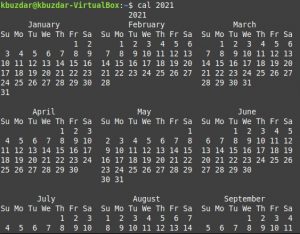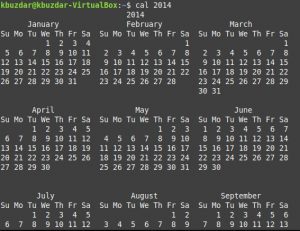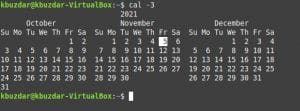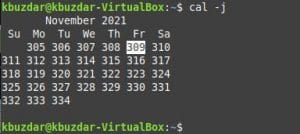Как использовать команду «cal» в Linux Mint 20
Введение:
В Linux есть различные встроенные команды, предназначенные для особых целей. Одной из таких команд является команда «cal», которая используется для печати календаря на терминале. Цель этой статьи — обсудить различные методы использования команды «cal» в системе Linux Mint 20.
Метод использования команды «cal» в Linux Mint 20:
Чтобы изучить использование команды «cal» в Linux Mint 20, вам нужно будет рассмотреть следующие примеры:
Пример 1: Отображение календаря на текущий месяц:
Вы можете отобразить календарь на текущий месяц с помощью команды «cal» без каких-либо параметров, как показано на изображении ниже:
$ cal
Календарь на текущий месяц с выделенной текущей датой показан на следующем изображении:
Пример 2: Еще один способ отображения календаря на текущий месяц:
Есть еще один способ отображения календаря на текущий месяц, он указан ниже:
$ cal 11 2021
В этой команде вам нужно будет указать текущий месяц и год с помощью команды «cal». Поскольку текущий месяц «ноябрь», а текущий год «2021», поэтому мы написали «11 2021» в вышеупомянутой команде.
Календарь на текущий месяц с выделенной текущей датой показан на следующем изображении:
Пример 3: Отображение календаря на текущий год:
Вы также можете отобразить весь календарь на текущий год, т.е. календарь на все месяцы текущего года сразу. Для этого вам нужно будет выполнить команду, показанную ниже:
$ cal 2021
Календарь на 2021 год, т.е. текущий год, показан на следующем изображении:
Пример 4: Отображение календаря для любого конкретного года:
Вы также можете отобразить весь календарь на любой конкретный год, будь то предыдущий, следующий или текущий, с помощью команды «cal», запустив ее, как показано ниже:
$ cal 2014
В этом примере мы хотели отобразить весь календарь на 2014 год, и он показан на следующем изображении:
Пример 5: Отображение календаря на предыдущий, текущий и следующий месяц:
Если вы просто хотите отобразить календарь на предыдущий, текущий и следующий месяц текущего года, то есть календарь на октябрь, ноябрь и декабрь в этом случае, вам нужно будет использовать команду «cal» в способом, показанным ниже:
$ cal -3
Календарь на предыдущий, текущий и следующий месяц с выделенной текущей датой показан на следующем изображении:
Пример 6: Отображение юлианского календаря на текущий месяц:
Вы даже можете отобразить юлианский календарь на текущий месяц, выполнив команду «cal». Юлианский календарь — это тот, в котором даты начинаются с 001 и доходят до 365 (для обычных лет) и 366 (для високосных лет). Это можно сделать с помощью команды «cal», показанной ниже:
$ cal –j
Юлианский календарь на текущий месяц с выделенной текущей датой показан на следующем изображении::
Вывод:
В этой статье мы рассказали о шести различных методах использования команды «cal» в системе Linux Mint 20. Все эти методы просто подразумевают, что команда «cal» действительно очень полезная команда Linux.